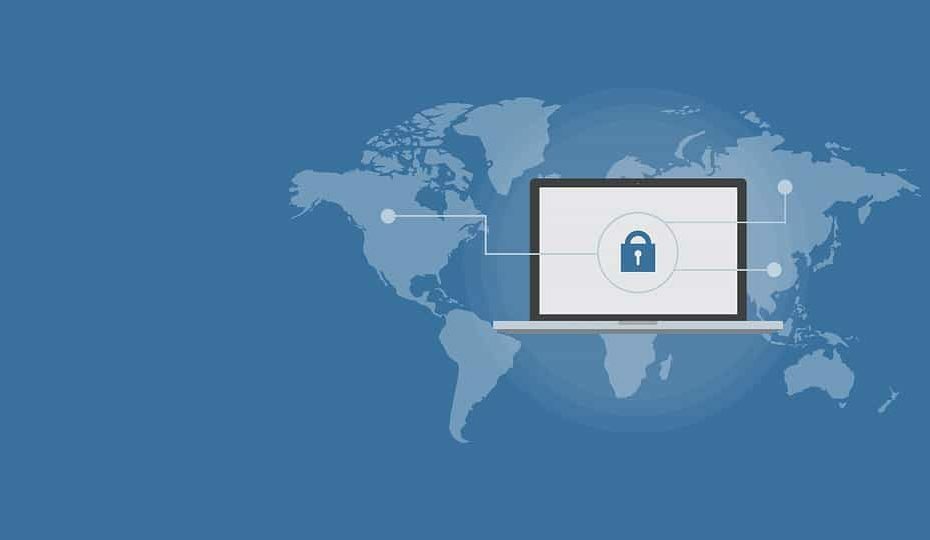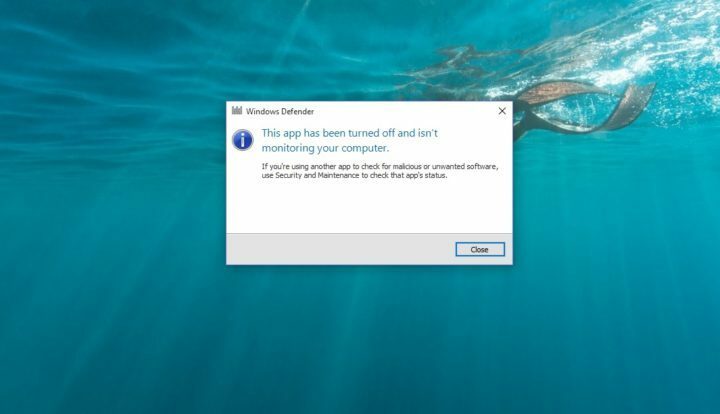Tento software udrží vaše ovladače v chodu, a tak vás ochrání před běžnými chybami počítače a selháním hardwaru. Zkontrolujte všechny své ovladače nyní ve 3 snadných krocích:
- Stáhněte si DriverFix (ověřený soubor ke stažení).
- Klepněte na Začni skenovat najít všechny problematické ovladače.
- Klepněte na Aktualizujte ovladače získat nové verze a zabránit poruchám systému.
- DriverFix byl stažen uživatelem 0 čtenáři tento měsíc.
Jednou z nejhorších věcí, které se mohou při používání našeho zařízení s Windows 10 stát, je zažít a malware útok. Technické kamery a další škodlivé procesy mohou ohrozit vaše nastavení zabezpečení a umožnit hackerům přístup k vašim osobním souborům.
Pokud tedy nějakým způsobem zjistíte nový malware nebo trojského koně, najděte co nejdříve správná bezpečnostní řešení pro odstranění viru. Pokud však váš antivirový program nemůže úspěšně dokončete operaci odstranění a pokud je trojský kůň odinstalován pouze částečně, může vám tento článek pomoci.
Důvod, proč některé antimalwarové nebo antivirové programy nedokážou úplně odstranit trvalé Trojské koně nebo jiné podobné hrozby, protože mají omezenou databázi. Každý bezpečnostní nástroj obsahuje vyhrazenou databázi, do které jsou přidávány různé škodlivé procesy. Když je tedy zahájeno skenování, bezpečnostní software na základě této databáze a dalších konkrétních algoritmů detekuje infikované soubory z vašeho systému Windows 10. Pokud tato databáze není správně aktualizována nebo nakonfigurována, některé trojské koně nemusí být zcela odstraněny. A tehdy si všimnete, že vše, co děláte, je marné.
Můžete také použít bezpečnostní software, který provádí hloubkové kontroly vašeho systému. Obvykle, tyto nástroje mohou nadobro odstranit malware.
Nebojte se; existuje několik triků, které po použití úspěšně dokončí úplné skenování a odstranění malwaru. Tady je to, co musíte udělat.
Jak vyřešit problém se zabezpečením „Trojan částečně odstraněn“
- Nouzový režim se sítí
- Odeberte procesy spojené s trojským virem
- Vyberte správný antimalwarový program
- Zahajte skenování a odstraňte malware
Přejděte do nouzového režimu se sítí
První věcí, kterou musíte udělat, je přístup do nouzového režimu. V nouzovém režimu jsou ve výchozím nastavení zakázány všechny aplikace a procesy třetích stran. Pokud soubory spojené s malwarem nezakážete, je možné, že jej nebudete moci správně odebrat. Při restartování systému Windows 10 do nouzového režimu tedy postupujte podle následujících kroků:
- zmáčkni Win + R klávesnice a do pole Spustit, které se zobrazí, zadejte msconfig. Nakonec stiskněte Enter.

- Z Konfigurace systému vybrat Boot záložka.
- Klikněte na Safe Boot.

- Z dolní části vyberte Síť a klikněte na OK a poté na Použít pro uložení změn.
- Restartujte počítač nyní, protože bude automaticky dosaženo nouzového režimu se sítí.
Odeberte procesy spojené s trojským virem
Mezi naposledy nainstalovanými aplikacemi a procesy musíte ručně prohledat počítač. Možná najdete něco, co by tam nemělo být; pokud tak učiníte, ručně odinstalujte soubory spojené s malwarem. Tento úkol můžete provést takto:
- Kliknutím na ikonu Cortana spustíte vyhledávací pole.
- Tam zadejte Aplikace a funkce a vyberte první zobrazenou položku.

- Stačí se podívat mezi nainstalovanými aplikacemi a zvolit odstranění softwaru, který vypadá, že souvisí s trojským koněm.
- Soubory můžete snadno odebrat - klikněte na soubor pravým tlačítkem a vyberte možnost Odinstalovat.
Náznak: virus může infikovat i váš prohlížeč. Důrazně vám tedy doporučuji odstranit všechny možné infikované infekce z klientů vašeho webového prohlížeče. V závislosti na prohlížeči, který používáte, se k příponám může přistupovat odlišně.
Například pro Chrome potřebujete přístup k Nástroje -> Rozšíření; pro Firefox stiskněte Shift + Ctrl + A; na Microsoft Edge stiskněte Alt + T -> Spravovat doplňky -> Panely nástrojů -> Rozšíření.
Dobrým nápadem bude také resetování prohlížečů. Před zahájením jakéhokoli jiného bezpečnostního řešení se také doporučuje odstranit zástupce Chrome, Firefox a Microsoft Edge a vytvořit nové.
A konečně, ze Správce úloh můžete vidět běžící procesy, dokonce i ty, které jsou na pozadí. Vyberte „Ukončit úkol„Pro každý proces, který je spojen s malwarovým programem.
Vyberte správný antimalwarový program
Pokud aktuálně používáte pouze výchozí bezpečnostní programy pro Windows 10, možná nebudete moci úplně odebrat trojského koně. Musíte si vybrat komplexní a profesionální antivirové řešení, které může nabídnout vyhrazenou ochranu před nejběžnějším malwarem a škodlivými procesy.
Další informace o nejlepších antivirových řešeních pro Windows 10 najdete zde tento článek.
Nejlepší bezpečnostní aplikace jsou samozřejmě ty placené (jako Avast, Norton, Bitdefender nebo Kaspersky), ale můžete také použít volně distribuovaný software, jako je Malwarebytes. Cílem je stáhnout a nainstalovat program, který dokáže skenovat jak systém Windows 10, tak aktivitu webového prohlížeče.
Abyste v budoucnu udrželi svůj prohlížeč v bezpečí, nainstalujte si jeden z nich tyto antivirové nástroje pro procházení.
Zahajte skenování a odstraňte malware
Je důležité použít skenování v nouzovém režimu. V opačném případě může trojský kůň blokovat některé bezpečnostní funkce a dokonce i vlastní kontrolu.
V nouzovém režimu a po ručním odstranění škodlivých souborů a aplikací spusťte antimalwarový software. Zvolte provedení úplné kontroly, i když to může chvíli trvat - podle toho, kolik souborů je v počítači uloženo. Během této kontroly antivirový software detekuje infikované soubory.
Nakonec budete muset vybrat soubory, které chcete odstranit. Jen se ujistěte, že jste odstranili vše z protokolu skenování. Až budete hotovi, restartujte zařízení se systémem Windows 10.
Závěry
Pokud se ve vašem systému Windows 10 potýká trojský kůň nebo když narazíte na jakoukoli jinou infekci malwarem, musíte infikované procesy co nejdříve zastavit. Poté pomocí správné bezpečnostní nástroje můžete odstranit i ty nejtrvalejší viry.
Pokud se vám nedaří odebrat určité škodlivé aplikace a procesy, napište nám řádek v komentářích níže a nabídněte co nejvíce informací. Pokusíme se najít perfektní bezpečnostní řešení pro vaše problémy.
SOUVISEJÍCÍ PŘÍBĚHY K ODHLÁŠENÍ:
- Zabraňte budoucím útokům ransomwaru pomocí tohoto bezplatného nástroje
- Jak zůstat v bezpečí online po útocích WannaCrypt
- Jak zabránit útoku trojského koně NukeBot